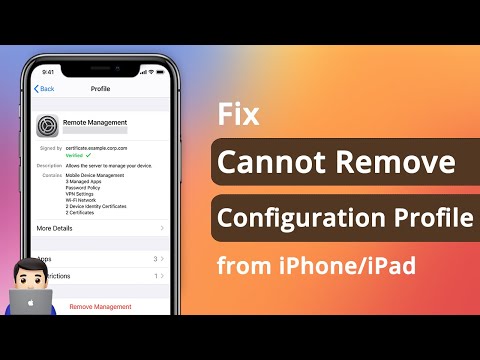Ez a wikiHow megtanítja, hogyan kell Android -telefonjával filmet vásárolni a YouTube -on.
Lépések

1. lépés: Érintse meg a YouTube alkalmazást az Androidon
Ez az alkalmazás úgy néz ki, mint egy piros téglalap, benne egy fehér háromszöggel.
Az alkalmazás megkereséséhez nyissa meg az alkalmazásfiókot, és keresse meg az alkalmazást a telefonján

2. lépés: Érintse meg a YouTube alkalmazás jobb felső sarkában található keresés gombot
A keresés gomb nagyítónak tűnik.

Lépés 3. Írja be a keresni kívánt film címét a keresőmezőbe

Lépés 4. Görgessen lefelé, ahol a teljes film szerepel
A teljes film miniatűrjei nagyobbnak tűnnek, mint a normál videó miniatűrök.
Minden filmről sok lista lesz klippekkel és variációkkal. Az egyetlen érvényes teljes filmverzió az, amelyik árakat tartalmaz

5. lépés. Érintse meg az árat
Az ár egy kék gomb, fehér betűkkel és számokkal, „FROM $ 3.99” formátumban.

6. lépés: Érintse meg a gombot a film felsorolt árával
A „Vásárlás HD” felirat a „Film vásárlása” alatt vagy a „RENT HD” alatt a „Film kölcsönzése” alatt ugyanazon a gombon található, mint a listaár vásárlás vagy kölcsönzés esetén.
- Lehet, hogy a HD minőségtől eltérő opciót választhat a minőséghez.
- A HD jelentése nagyfelbontású, ami jobb minőségű kép, mint az SD, amely szabványos felbontású.
- Mielőtt megérinti a „BUY HD” vagy a „RENT HD” elemet, ha rendelkezik kuponkóddal a vásárlás megtakarítása érdekében, írja be azt, hogy „írja be a kuponkódot”.

7. lépés. Válassza ki a fizetési módot
- Előfordulhat, hogy már van kiválasztva fizetési mód, ha már fizetett egy tételért Android -eszközével. Ha igen, hagyhatja azt kiválasztva választott módként, vagy koppintson a lefelé mutató nyílra, ha módosítani vagy módosítani szeretné a fizetési módot.
- A fizetési módok közül választhat (ha még nem adott meg egyet, vagy új módszert szeretne használni): „hitel- vagy bankkártya hozzáadása” vagy „PayPal hozzáadása”.
- Néha a számlázás engedélyezése a telefonszolgáltatón keresztül (például Verizon Wireless) is fizetési mód.

8. lépés. Adja meg fizetési adatait

9. lépés: Érintse meg a „Fizetni most” lehetőséget
Ez egy kék gomb, fehér betűkkel a képernyő alja felé.
Figyelmeztetések
Ne kattintson a filmek ingyenes teljes verzióira, ha meg szeretné nézni őket a YouTube -on. Ezek általában olyan webhelyek, amelyek károsíthatják a számítógépet.